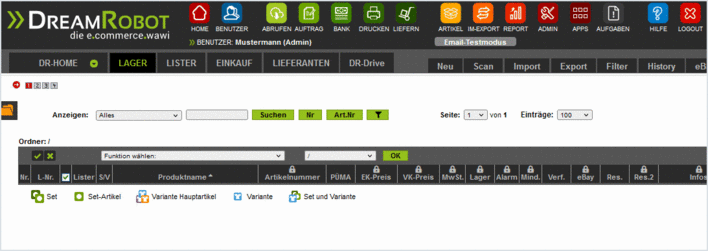Grundlagen in DreamRobot
Schnell und einfach: Der Wechsel zu DreamRobot
Wenn du wechselst, hast du vermutlich viele laufende Angebote auf verschiedenen Verkaufsplattformen oder in deinen Shops, die nicht komplett deckungsgleich sind. Erfahre hier, wie du schnell und einfach zu DreamRobot wechselst.
Fragen vor dem Import
Für einen geordneten Import aller Artikel gibt es dabei verschiedene Importmöglichkeiten. Stelle dir folgende Fragen, um dich für das unaufwändigste Verfahren zu entscheiden:
- Auf welcher Plattform sind die meisten Artikel gelistet?
- Auf welcher Plattform stehen die detailliertesten Artikelinformationen zur Verfügung?
- Von welcher Plattform ist der Import am unproblematischsten?
Hast du z.B. den größten Teil deiner Artikel bei eBay gelistet, empfiehlt es sich zuerst von eBay nach DreamRobot zu importieren.
Artikel importieren: eine Übersicht
Wenn du die meisten deiner Artikel auf eBay anbietest, dann solltest du zunächst den eBay Import durchführen.
Navigiere dazu im Hauptmenü wie folgt:
ARTIKEL LISTER Import
Dann öffnet sich ein neues, kleines Fenster, in dem du den eBay Import auswählen kannst.
Alle weitere Infos zum eBay Import findest du hier:
Wenn du die meisten deiner Artikel auf Amazon anbietest, dann solltest du zunächst den Amazon Import durchführen. In zwei einfachen Schritten importierest du deine Amazon-Artikel:
- Schritt: Exportiere im Amazon Seller Central-Account den "Bericht zu aktiven Angeboten".
- Schritt: Importiere die Daten unter IM-EXPORT Import Lager
Alle weiteren Infos zum Amazon Import und zu Amazon Importvorgaben findest du hier:
Wenn die meisten deiner gelisteten Artikel sich sowohl auf eBay als auch auf Amazon befinden, dann empfehlen wir einen sogenannenten kombinierten Import, der dafür sorgt, dass deine Bestände von den verschiedenen Markplätzen korrekt zusammengeführt werden. Folge diesen vier Schritten:
Führe erst einen eBay-Import einfach und schnell über die eBay-Schnittstelle durch.
Exportiere die so angelegten Lagerartikel über das IM/EXPORT-Modul als CSV-Datei. Dieses Modul findest du in der Hauptnavigation.
Exportiere aus deinem Amazon Seller Central den "Bericht zu aktiven Angeboten" und importiere die Daten in Excel für eine weitere Bearbeitung.
Importiere die bearbeitete Datei in DreamRobot.
Wenn du eine Artikel gar nicht auf Amazon oder eBay anbietest bzw. deinen Schwerpunkt auf einen anderen Marktplatz oder ein anderes Shopsystem legst, dann bieten wir noch weitere Möglichkeiten des Im- und Exports an. Manche Shopsysteme bieten bspw. einen automatisierten Cronjob an, während an anderen Stellen ein CSV-Import nötig ist. Zu all diesen Themen bieten wir in unserem Handbuch ausführliche Anleitungen und wissenswerte Informationen. Dies und noch mehr, findest du in der Suche.
Vorlagen
In DreamRobot spielen Vorlagen eine große Rolle. Sie ermöglichen die automatisierte Rechnungserstellung sowie den Versand der E-Mails, die standardmäßig an deine Kunden versendet werden. Deshalb sind Vorlagen essentiell für den Umgang mit DreamRobot und sollten gleich zu Beginn erstellt und auf deine Bedürfnisse angepasst werden. Um auf deine Vorlagen zugreifen zu können, navigiere wie folgt:
ADMIN Vorlagen Allgemein
Jeder deiner Kunden erhält von dir eine Rechnung: Was für gewöhnlich müßige Arbeit ist, kann mit DreamRobot denkbar einfach umgesetzt werden. Denn in unseren Vorlagen wird mit Platzhaltern gearbeitet, welche die entsprechenden Kundendaten in die E-Mail-Vorlage einfügt.
Sobald ein Kauf getätigt wurde, kannst du diese Mail automatisiert an deine Kunden verschicken lassen, sodass diese eine Bestätigung über ihre Bestellung erhalten. Diese enthält die nötigsten Informationen und klärt über den weiteren Verlauf des Kaufprozess auf. Wenn dein Marktplatz bereits solch eine Mail versendet, empfehlen wir, die Erstkontakt-Mail nicht mit DreamRobot zu versenden. DreamRobot bietet dafür verschiedene Möglichkeiten, das zu verhindern.
Grundlegende Informationen zu den Vorlagen und weitere Erläuterungen, kannst du hier finden:
Wenn ein Kunde etwas bestellt und du das Paket bereits gepackt und an den Versender übergeben hast, dann kannst du deine Kunden mithilfe dieser Vorlage über das baldige Eintreffen seiner gekauften Artikel informieren. Du kannst in der "Ware-unterwegs"-Mail den Link zur Sendungsverfolgung einfügen und die Rechnung anhängen. Damit ist der Kunde auf das Eintreffen seiner Waren vollkommen vorbereitet.